El otro día surgió la cuestión de cómo analizar las visitas que había tenido una página web concreta a lo largo del tiempo. Es un dato trivial para cualquier sistema de analítica web; por ejemplo el popular Google Analytics. Pero como cada dos días lo cambian de diseño e interfaz, añadiendo nuevas opciones, a veces resulta un poco lioso. Así que ahí va el paso a paso:
1. Desde el menú principal se elige el sitio web que se quiere analizar
2. Se busca la opción All Pages (que puede estar «plegada») en el menú principal. Está en Google Analytics > (Web) > Behavior > Site Content > All Pages.
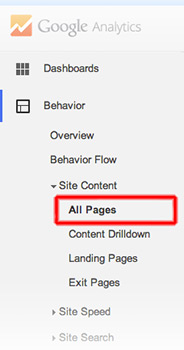
3. Aparecen los resultados de todas las páginas del sitio web, que se pueden ordenar por diversos criterios.
4. Para buscar una página concreta, basta usar la caja de filtro de búsquedas con alguna palabra que aparezca en la URL.
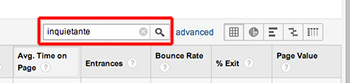
También se puede teclear o copiar-y-pegar la dirección URL completa de la página en cuestión. (No hay que incluir el dominio).
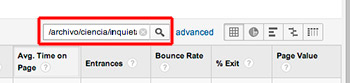
5. Esto mostrará la página o páginas en cuestión. Finalmente basta usar el menú de fechas para elegir el periodo concreto que se quiere analizar.
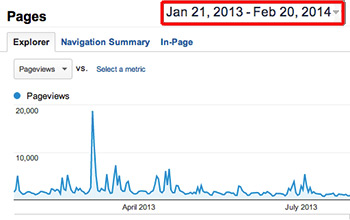
La gráfica mostrará las métricas deseadas y su evolución con el paso del tiempo, en forma de visitas, páginas vistas o similar (lo que se elija) a la escala apropiada a lo largo del tiempo. En la tabla inferior aparecen los mismos datos en forma de números absolutos; normalmente son totalmente precisos. Pero cuidado: Google puede indicar que va a utilizar una aproximación estadística si el periodo de tiempo o el volumen de páginas analizados es muy grande.
{Nota: a pesar de que parezca propio del Capitán Obvio, para que todo esto funcione hay que tener instalado Google Analytics y su código HTML en las páginas a analizar. Véase Cómo configurar el código de seguimiento web / Google Analytics.}


